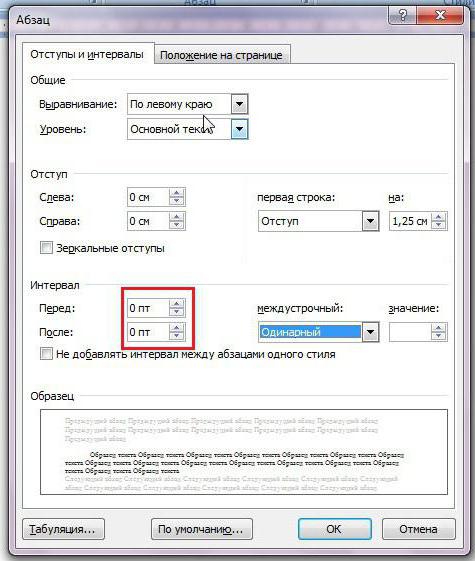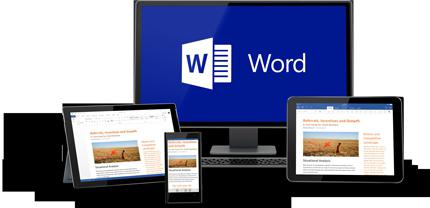Alle måter, som i "Word", gjør en rød linje
Alle vet hva en rød linje er. Det er et lite innrykk av første linje fra venstre kant for noen avstand til høyre. Men ikke alle kan gjøre dette innrykket i programmet "Vord". I denne artikkelen vil vi bare snakke om hvordan du lager en rød linje i Ordet. Vi vil analysere alle mulige måter og triks. La oss illustrere trinnene i implementeringen av disse handlingene. Vi vil vurdere alle versjoner av programmet.
Vi lager en rød linje i de nyeste versjonene av programmet ved hjelp av linjalen
Nå skal vi vurdere den første metoden, som i "Ord"lag en rød linje. Denne metoden vil bestå av å bruke en linjal i programmet. Som standard er den ikke aktivert, så vi må selv gjøre det. For å gjøre dette, gå til "Vis" -fanen og i "Vis" -delen, merk av i boksen ved siden av "Linjal".
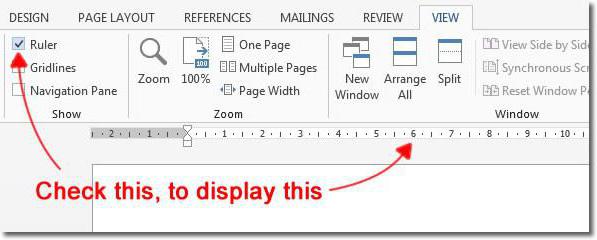
Men det var ikke den eneste måten, hvordan kan detå inkludere en linjal i programmet. Du kan bruke den spesielle knappen, som ligger over rullefeltet. I den siste versjonen av programmet (2016) finnes imidlertid ikke dette ikonet.
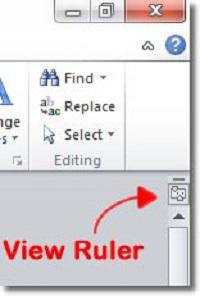
Så linjalen er på, du kan se den på toppen av dokumentet under verktøylinjen. For den røde linjen er denne linjalen nyttig, den vertikale til venstre kan ikke røres i det hele tatt.
Alle forberedelser, før i "Ord" for å lage en rød linje, ble laget, nå gå direkte til selve prosessen:
- På linjalen bør du observere to skyveknapper til venstre - vi er interessert i den øvre.
- Hold venstre museknapp og begynn å dra den til høyre. Som du kan se, begynner tekstens første linje også å skifte.
Nå vet du hvordan du lager en rød linje i Word. Men dette er bare den første måten, nå går vi direkte til den andre.
Lag en rød linje i de nyeste versjonene av programmet ved hjelp av faner
Den andre måten kan virke som en personer lettere enn den første, fordi ingen forundersøkelse vil ikke være nødvendig. Så, la oss finne ut hvordan du lager en rød linje i Word ved hjelp av faner.

For å sette en fane må du trykke på TAB-tasten. Forposisjon markøren i begynnelsen av første linje i avsnittet, og når tasten trykkes, vises en rød linje.
Denne metoden er god fordi den fungerer ganske braraskt, men ulempen er at dersom mange avsnitt, må en rød linje gjøres på hver hånd, og det kan bli forsinket. Derfor vender vi oss til den tredje metoden - hvordan du lager de røde linjene i alle avsnittene samtidig.
Lag den røde linjen i de nyeste versjonene av programmet ved hjelp av avsnittet "avsnitt"
Så, som du kan forstå fra underteksten,Vi vil bruke avsnittinnstillingene. Men først velg teksten der du trenger å strekke inn. Deretter klikker du på pilen i avsnittet "Avsnitt", i "Hjem" -fanen. Dens beliggenhet du kan se på bildet nedenfor.

Et vindu åpnes før deg. I det, vær oppmerksom på "Indent" -delen. Til høyre er det en rullegardinliste som heter "første linje". Ved å klikke på det, velg "Indent", og i feltet til høyre, skriv inn ønsket verdi.
Etter at du har klikket "OK" i dokumentet ditt, blir det satt til en rød linje i alle avsnittene som er uthevet.
Lag den røde linjen i 2003-versjonen
Den røde linjen i Word 2003 er gjort helt identisk, som i de ovennevnte metodene, men det er en nyanse - forskjellene i grensesnittet. Vi skal snakke om dem nå.
For eksempel, hvis du vil lage en rød linje medVed å bruke "Paragraph" -innstillingen, finner du ikke det tilsvarende ikonet - det eksisterer bare ikke. Og for å få fram denne menyen, må du velge det formaterte tekstområdet, og deretter trykke på RMB for å velge "Paragraph" i menyen (ytterligere innstillinger utføres på samme måte som i eksemplene ovenfor).

Men for å ringe linjen, er instruksjonen lik. På topppanelet, finn "Vis", klikk på det og i kontekstmenyen velg "Linjal", merk av i boksen ved siden av den. Videre handlinger er de samme som i eksemplene ovenfor.